1、运行Excel2010表格编辑程序,打开一个Excel表格文档。如图所示;
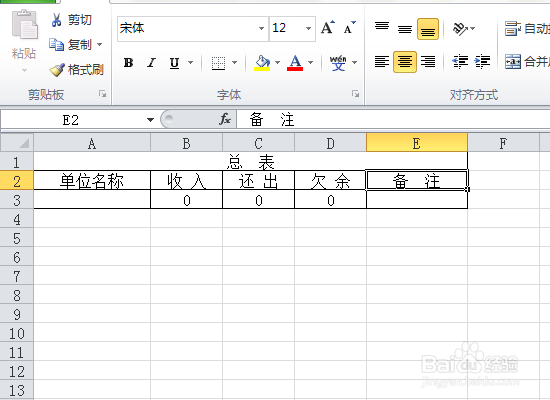
2、在excel表格编辑窗口,选中需要设置批注的单元格再点击鼠标右键,在弹出的列表选项菜单中,选择“插入批注”命令点击它。如图所示;
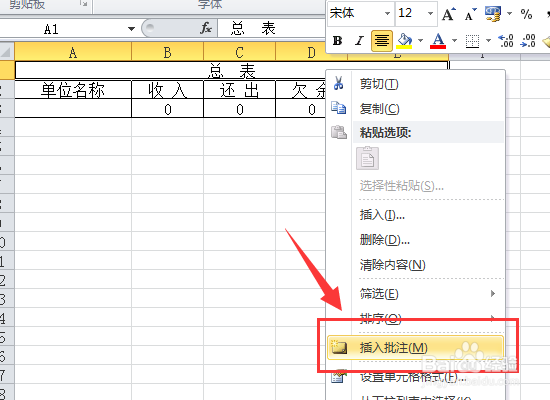
3、这个时候就会打开单元格的批注编辑框。如图所示;
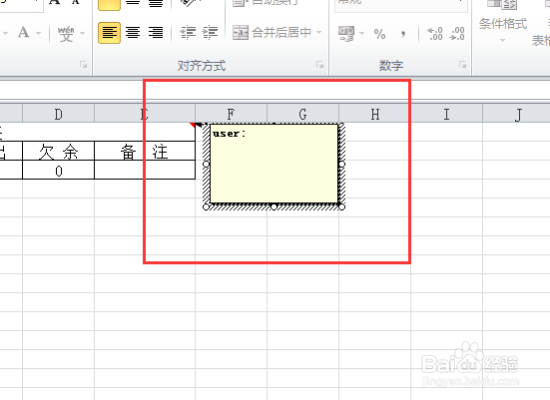
4、在单元格的批注编辑框中,鼠标右键点击批注编辑框的边框,在弹出的的列表选项菜单中选择“设置批注格式”命令选项点击它。如图所示;
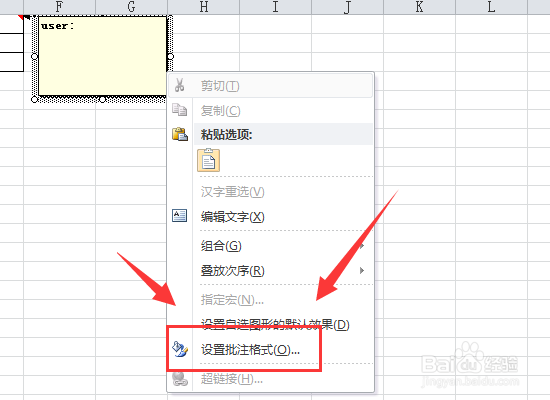
5、这个时候会打开“设置批注格式”对话窗口。如图所示;
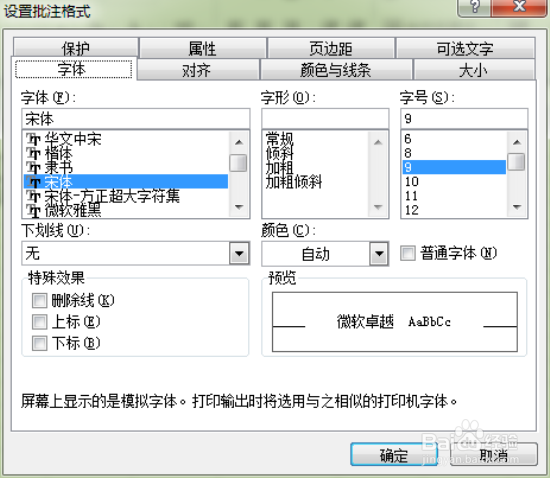
6、在打开的“设置批注格式”对话窗口中,我们可以看到有“保护、属性、页边距、可选文字、字体、对齐、颜色和线条、大小”选项卡,在这些选项卡中我们可以根据自己的实际需要对批注的格式进行设置。如图所示;
